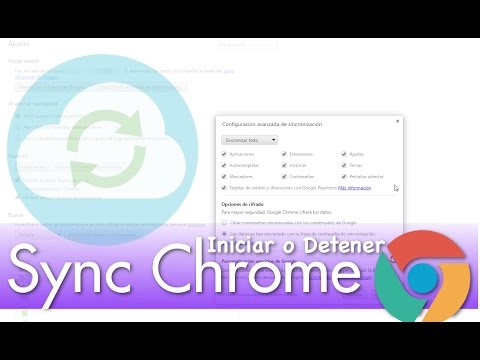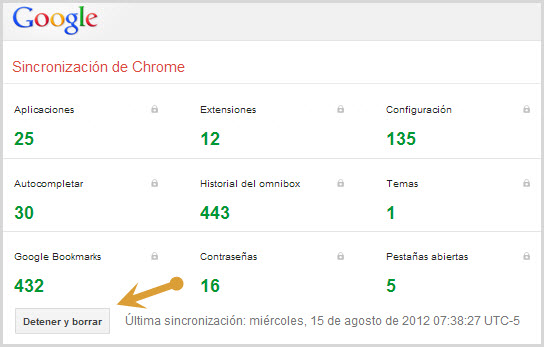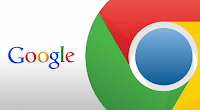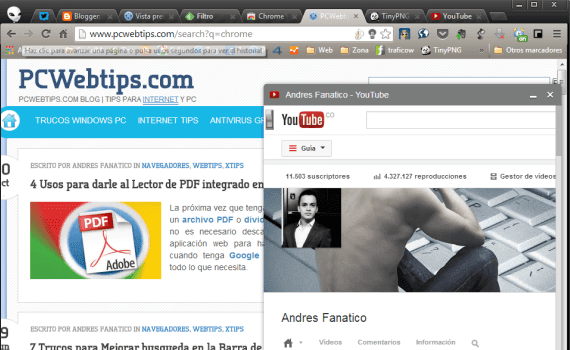Cuando se trata de los navegadores, Google Chrome es mi favorito. No importa que digan que consume mucha memoria RAM y de la mala gestión de memoria, las características que ofrece son mayores que los contras. Pero, ¿sabía que su navegador Chrome viene con algunas características sorprendentes ocultas? Bueno, usted se sorprenderá al ver los trucos que puede realizar con esas características ocultas llamados Banderas.
¿Cuáles son las banderas Chrome y cómo usarlos
Banderas de Chrome son algunas de las
características experimentales que se incluyen en Chrome,
pero están ocultas para el usuario final. Para activar estas funciones, abrir una nueva pestaña y escribe
chrome://flags/ en la barra de direcciones y pulse Enter. Una vez hecho esto, una página con la larga lista de características se abrirá.
Así que todo lo que necesita hacer es
habilitar una característica y, a continuación, haga clic en la opción que dice
reiniciar navegador. Si algo no funciona bien hay una botón llamado:
Restablecer todos los valores predeterminados.
Mejores Trucos Google Chrome
Usted es libre de probar todas las funciones disponibles aquí, pero si necesita una mano, aquí están algunos de los más interesantes.
1. Habilitar control de interfaz de usuario para silenciar el audio de las pestañas
Chrome coloca un pequeño icono de altavoz al lado de cada pestaña que se está reproduciendo un cierto audio. La activación de esta bandera que tendrá la
opción de silenciar la ficha haciendo clic en ese botón de altavoz que aparece incluso sin cambiar de pestaña.
2. Habilitar corrección ortográfica automática
Chrome le da un subrayado rojo de los errores de ortografía y hay que corregir manualmente desde el menú contextual del botón derecho. Este indicador permitirá la
corrección automática de las palabras a medida que escribe, muy similar a lo que se obtiene en
Microsoft Word.
Sin embargo, esto será muy básico. Si está buscando una mejor alternativa, puede probar
gramaticalmente para Chrome.
3. Guardar contraseñas automáticamente
Esta bandera, una vez activado
guardará automáticamente contraseña para todos los sitios web que visita y no pedirá confirmación que normalmente lo hace. (Aunque se recomienda el uso de gestores de contraseña dedicados como
1Password ,
LastPass o Dashlane).
4. Habilitar nuevo sistema de administración de perfil
Una vez que esta función está activada, será
capaz de bloquear el perfil de Chrome usando la contraseña de Google. Va a encontrar la opción una vez que se hace clic en su nombre en la sección superior derecha del navegador Chrome.

Pero si usted está buscando una protección robusta, echa un vistazo a la
extensión LockPW disponible en la tienda web.
5.Habilitar generación de contraseñas
Chrome automáticamente le mostrará contraseña aleatoria una vez que
detecta que está en una página
creando una cuenta una vez que esta función está activada. Esta característica hace que su presencia en línea un poco más seguro. Además, todas las contraseñas que se generan se guardará y, por lo tanto, tendrá acceso a ella en otros dispositivos también.
6. Material Design en la interfaz gráfica del navegador
Material Design en la opción para conseguir la experiencia Android en cualquier escritorio. Lo único que hacen es dar a su navegador un cambio de imagen. Algunos de ellos son difíciles de detectar, pero el de la página de descarga quedará limpia y organizada.
7. Activar paneles
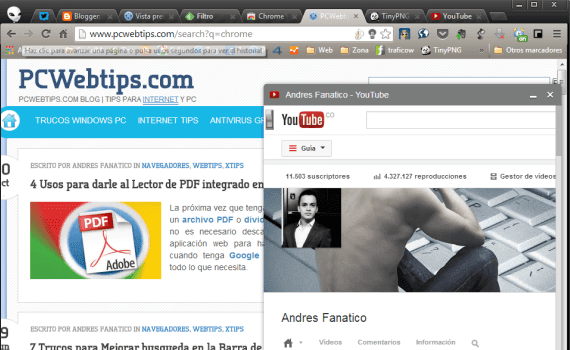
Esta bandera no hace nada por su propia cuenta, pero una vez que está activado, puede instalar extensiones como
Picture in Picture Viewer para tener la
multitarea en Chrome. Puede usarlo para ver
vídeos de YouTube, los chats de Facebook y realizar varias tareas con facilidad.